
Vad du ska veta
- Byt bakgrund till nattläge via Mer > Inställningar och integritet > Tillgänglighet, display och språk > Visa > Dämpa eller Släck ljuset.
- Uppdatera din profilbild via Profil > Redigera profil > klicka på fotoikonen> välj bild> Öppna > göra justeringar> Tillämpa > Spara
- Du kan ändra dessa inställningar på skrivbordet eller mobilwebbplatsen eller appen.
Den här artikeln förklarar hur du ändrar din personliga Twitter-bakgrund och hur du ändrar din Twitter-profilbakgrundsbild.
Hur du ändrar din personliga Twitter-bakgrund
Om du är en ivrig användare av Twitter och tycker att den vita bakgrunden är imponerande är det möjligt att byta till en mörkare bakgrund som passar bra för nattbruk. Så här byter du till en svart svart bakgrund när det passar dig.
Notera:
Dessa steg gäller för desktopversionen av Twitter men är mycket lika på mobilwebbplatsen.
-
Gå till https://twitter.com/
Dricks:
Du kan behöva logga in på ditt Twitter-konto.
-
Klick Mer.
-
Klick Inställningar och integritet.
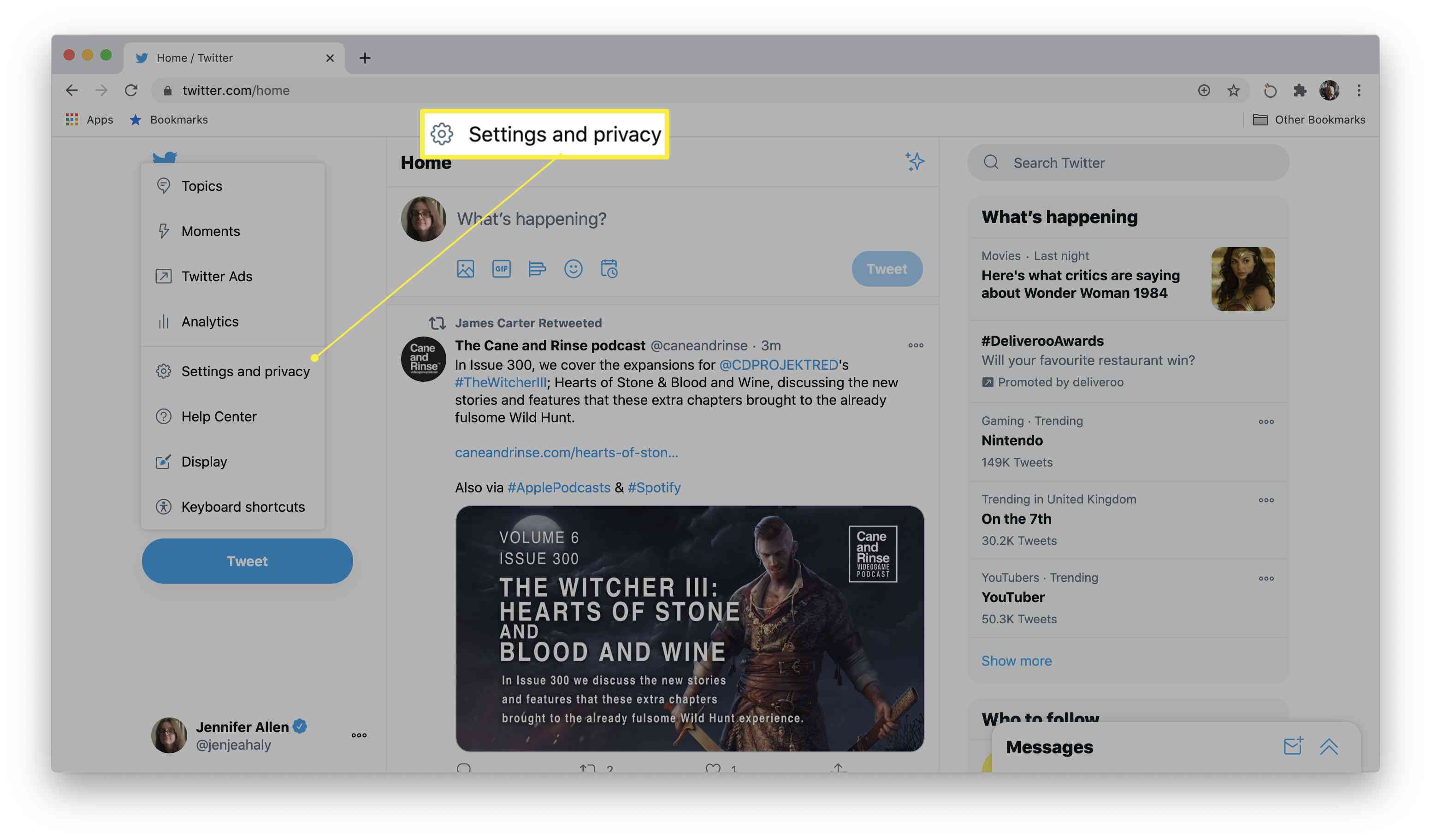
-
Klick Tillgänglighet, display och språk.
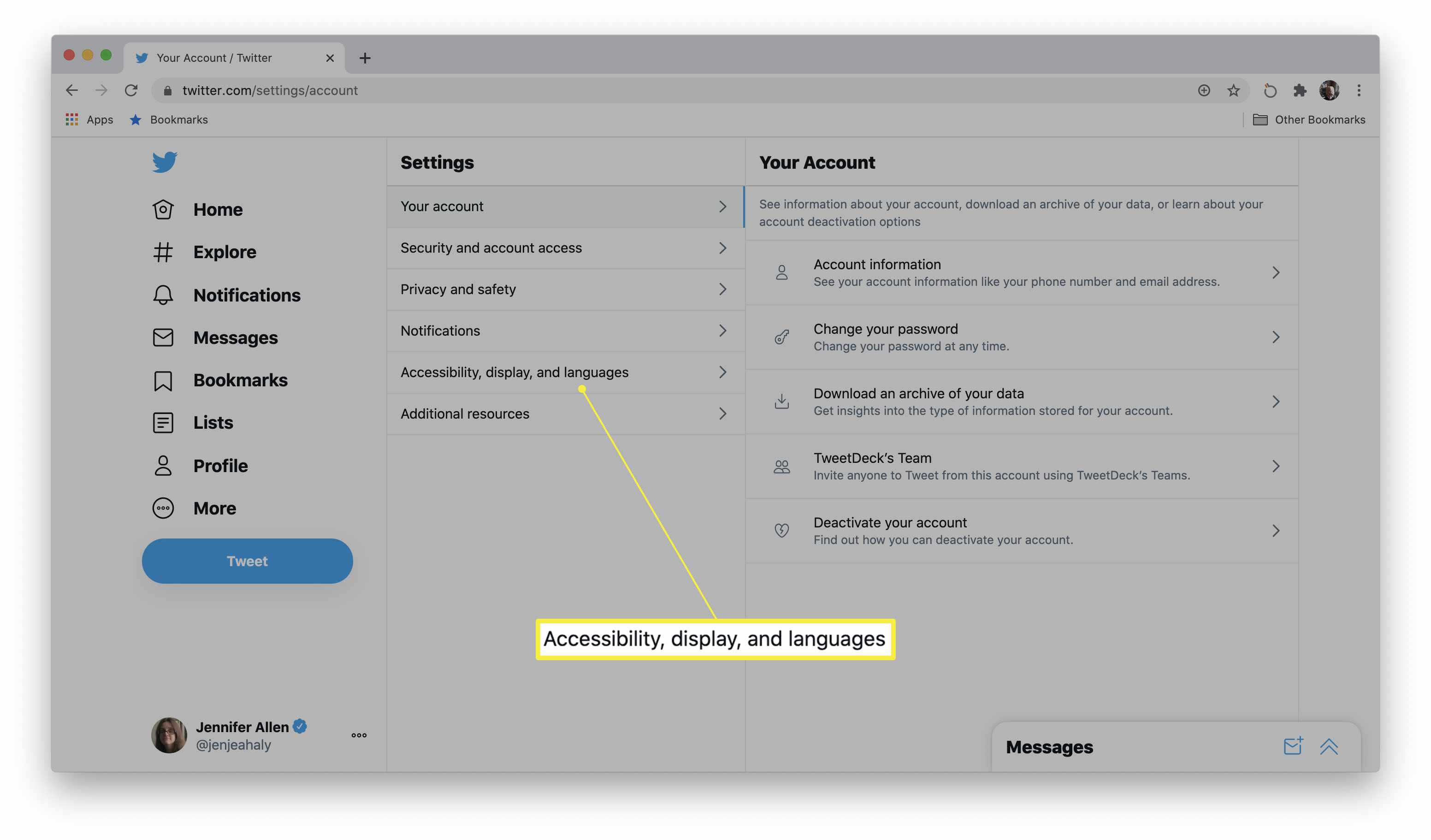
-
Klick Visa.
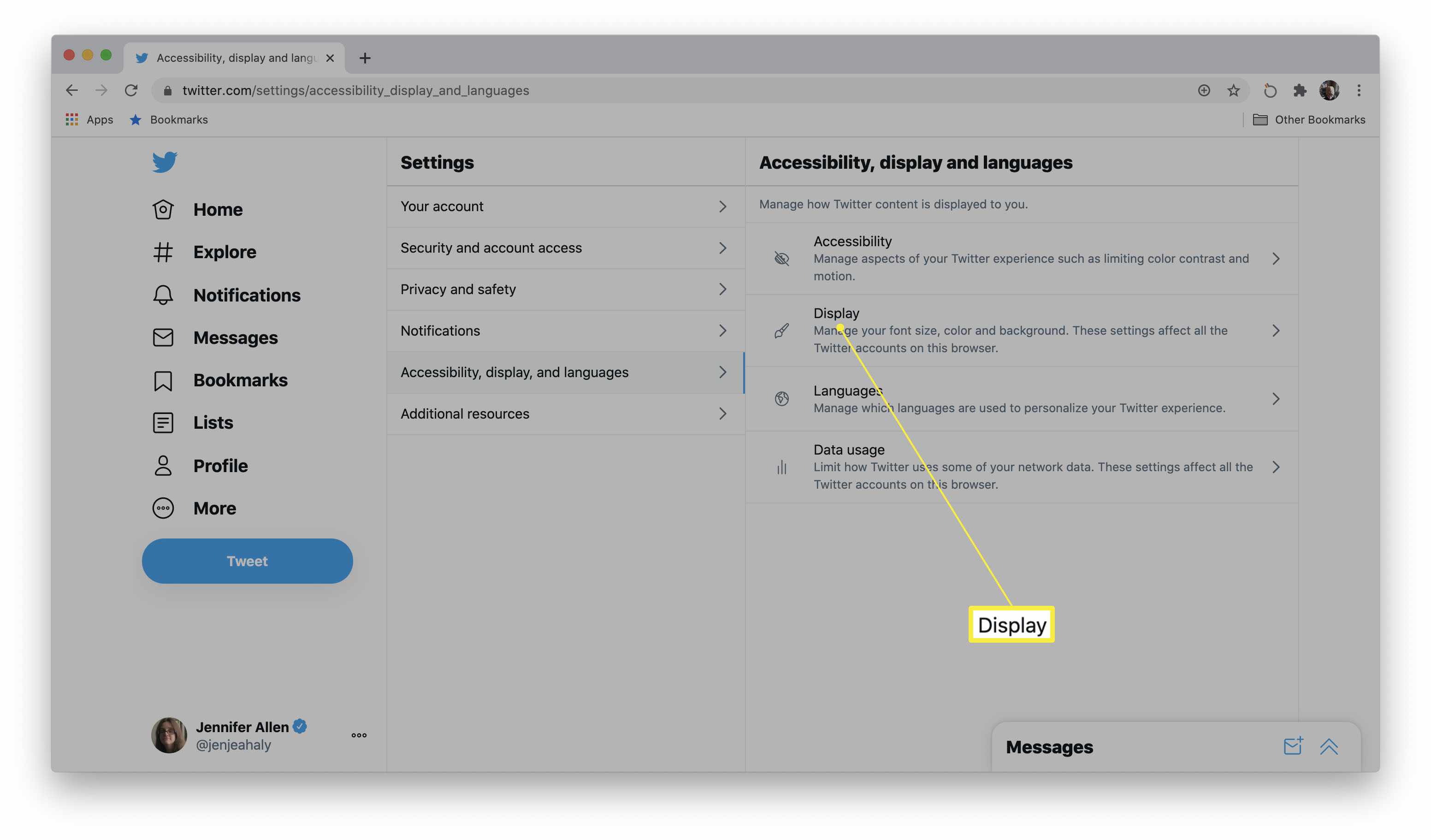
-
Klick Dämpa eller Släck ljuset.
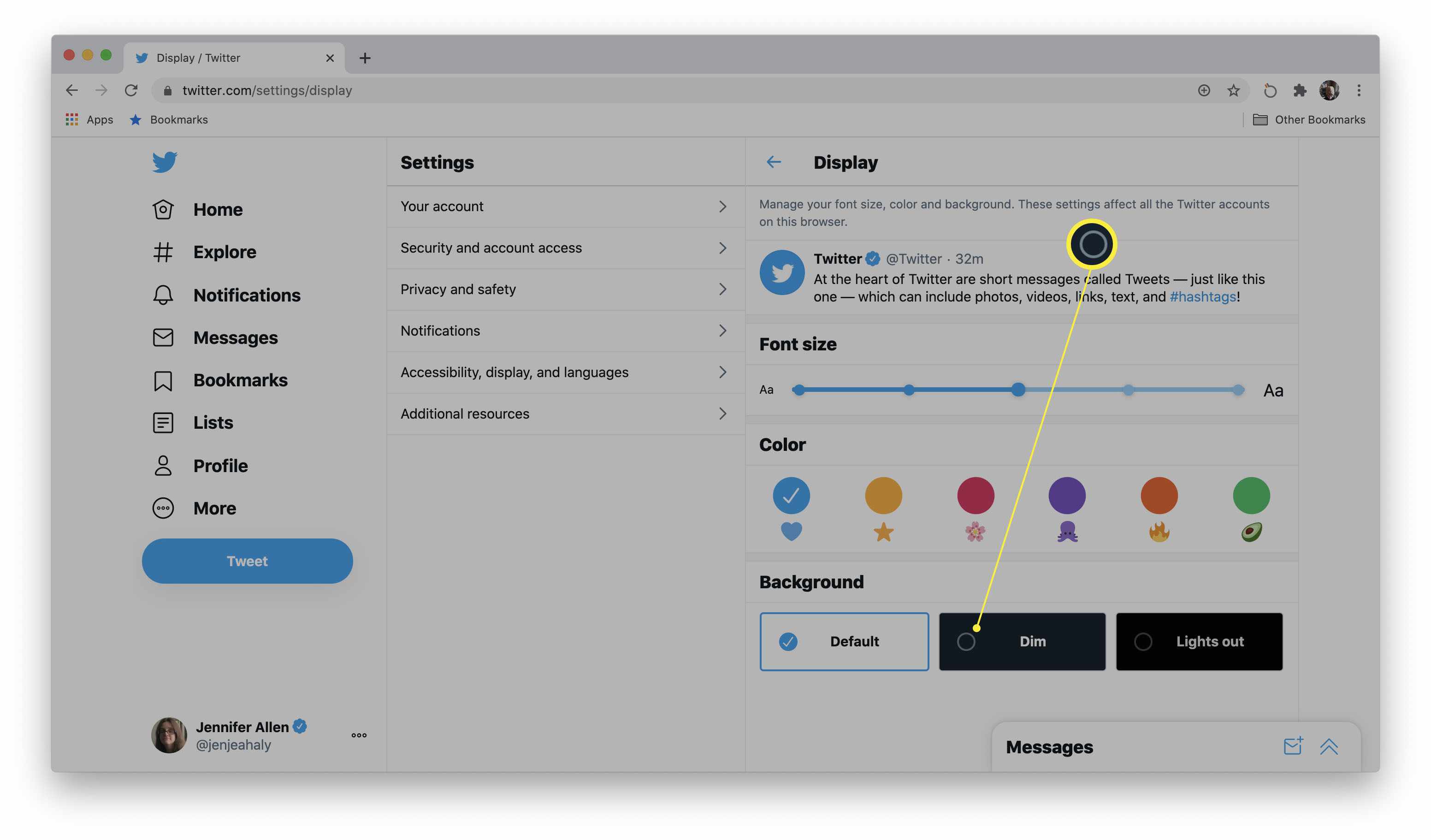
Dricks:
Ljus ut är mörkare än Dim, så båda alternativen är användbara beroende på dina behov.
-
Bakgrunden har nu ändrats i den webbläsaren.
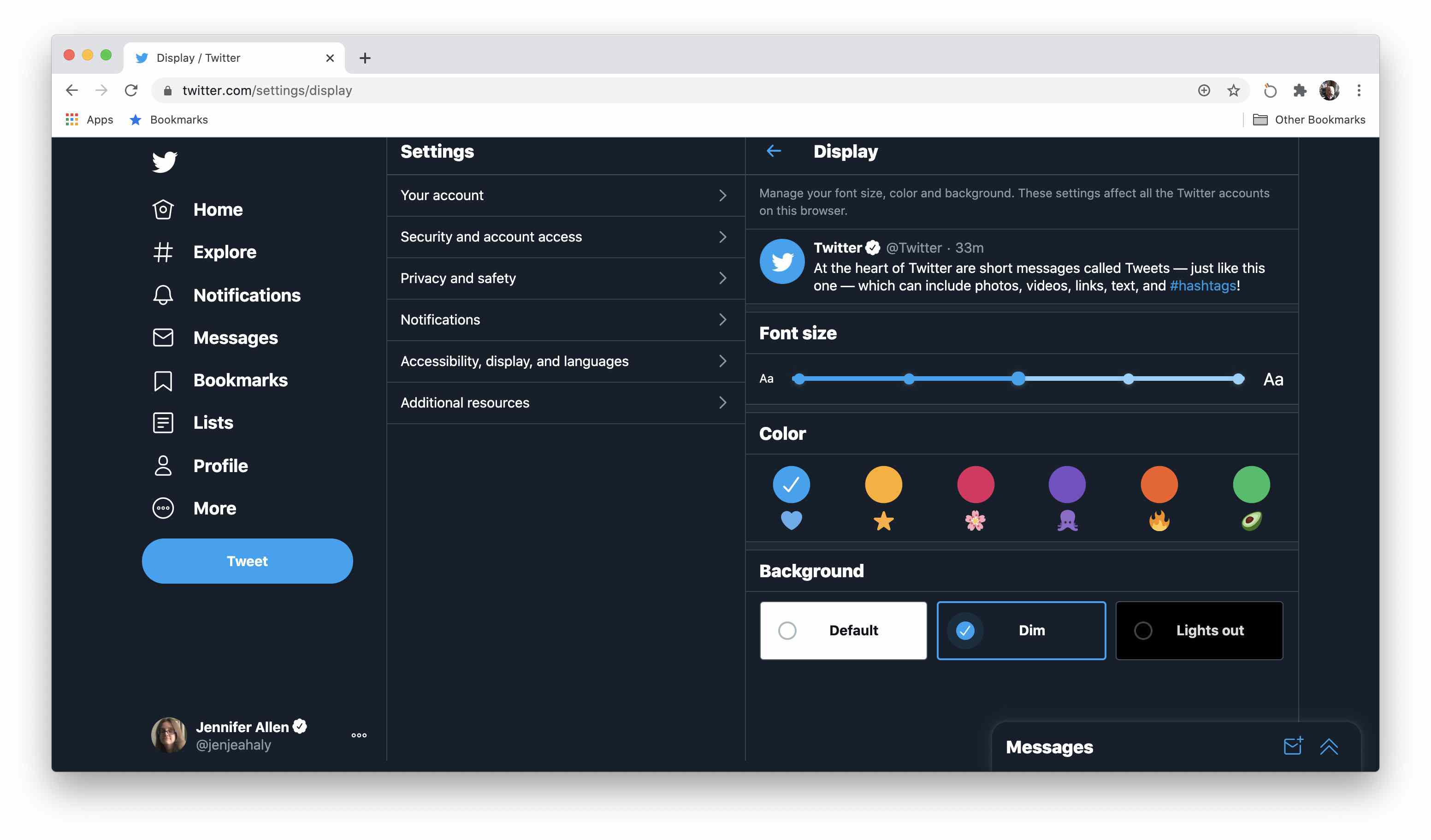
Notera:
Du måste göra dessa ändringar i varje webbläsare du använder för att de ska kunna tillämpas.
Hur du ändrar din Twitter-profil bakgrundsbild
En annan Twitter-bakgrund som du kan ändra är din Twitter-profilbakgrundsbild. Om du har upptäckt söta Twitter-bakgrunder som du vill använda för att uttrycka din personlighet, så här kan du ändra bakgrundsbilden i några enkla steg.
Notera:
Dessa steg gäller för skrivbordsversionen av Twitter men mobilwebbplatsen är mycket lika.
-
Gå till https://twitter.com/
-
Klick Profil.
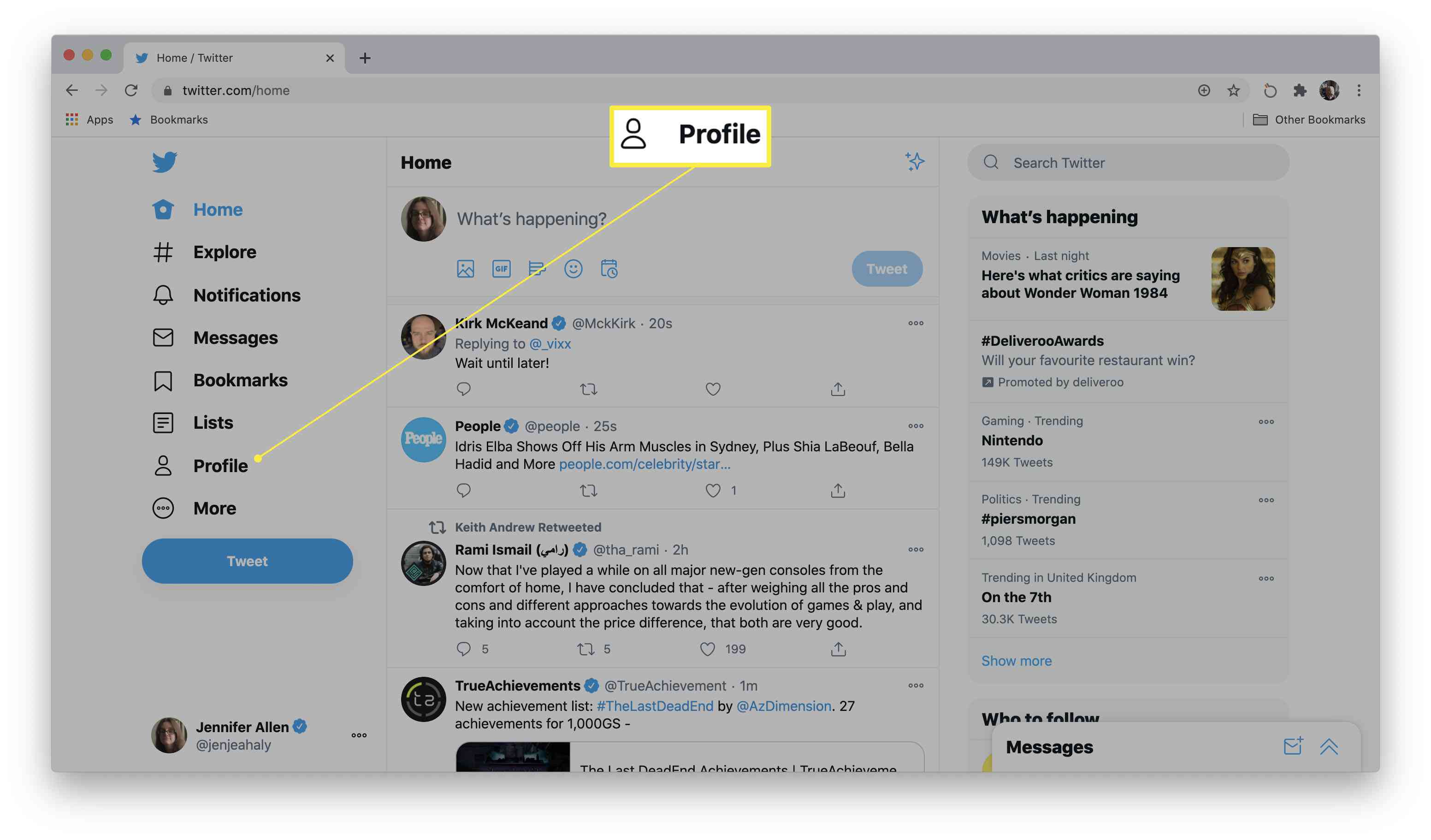
-
Klick Redigera profil.
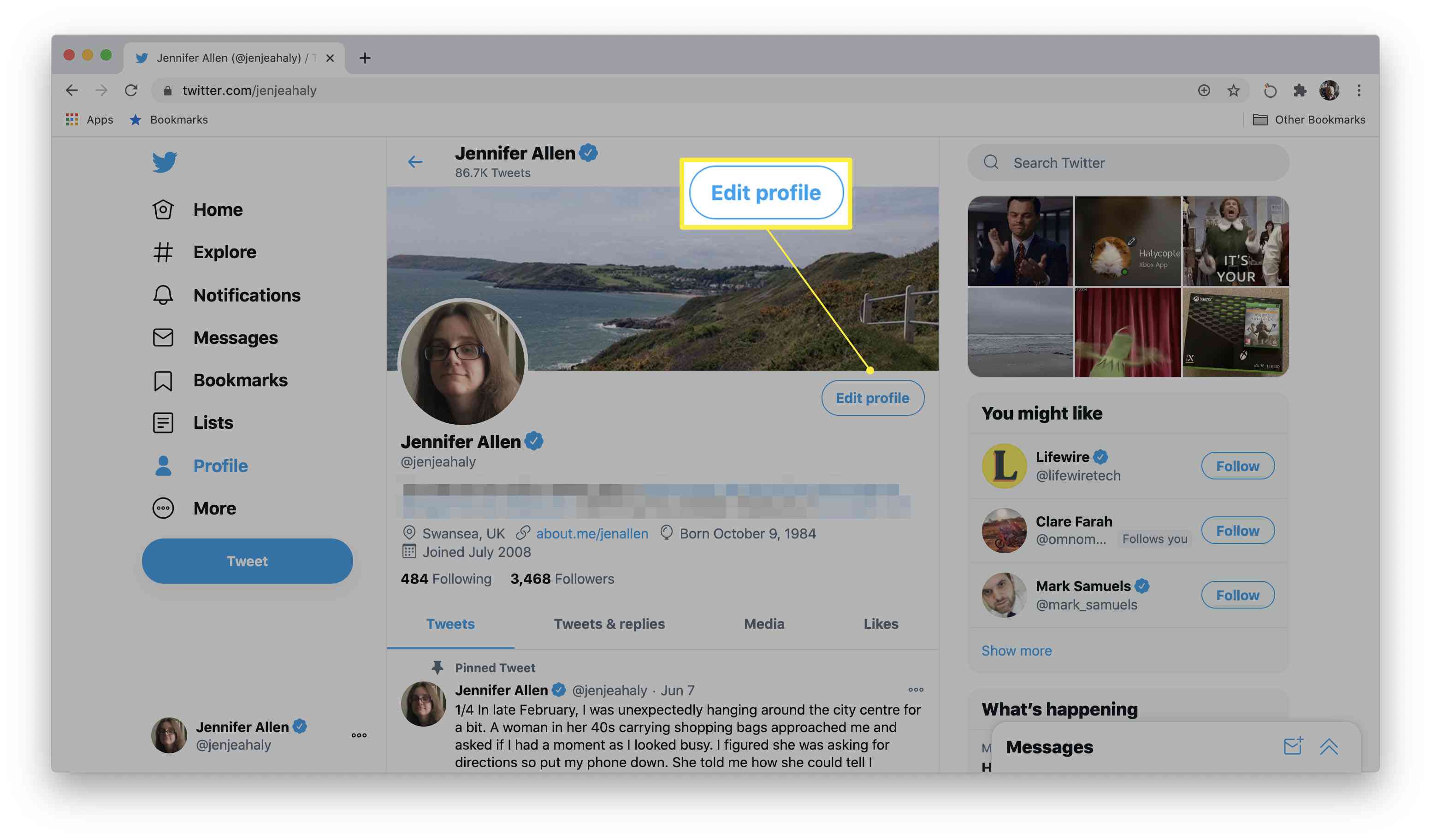
-
Klicka på fotoikonen i rubriken på din profil.
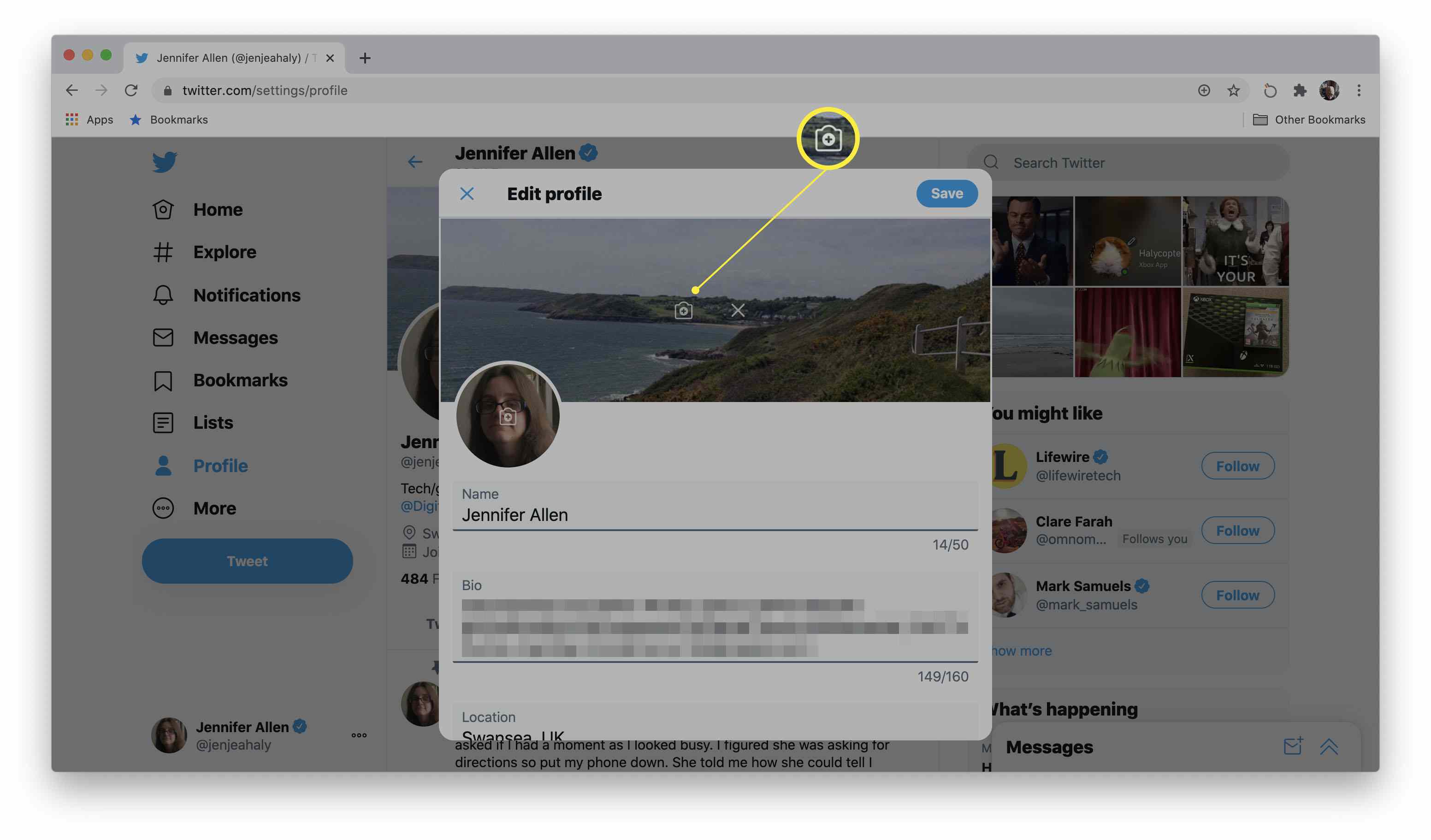
-
Hitta bilden du vill ladda upp.
-
Klick Öppna.
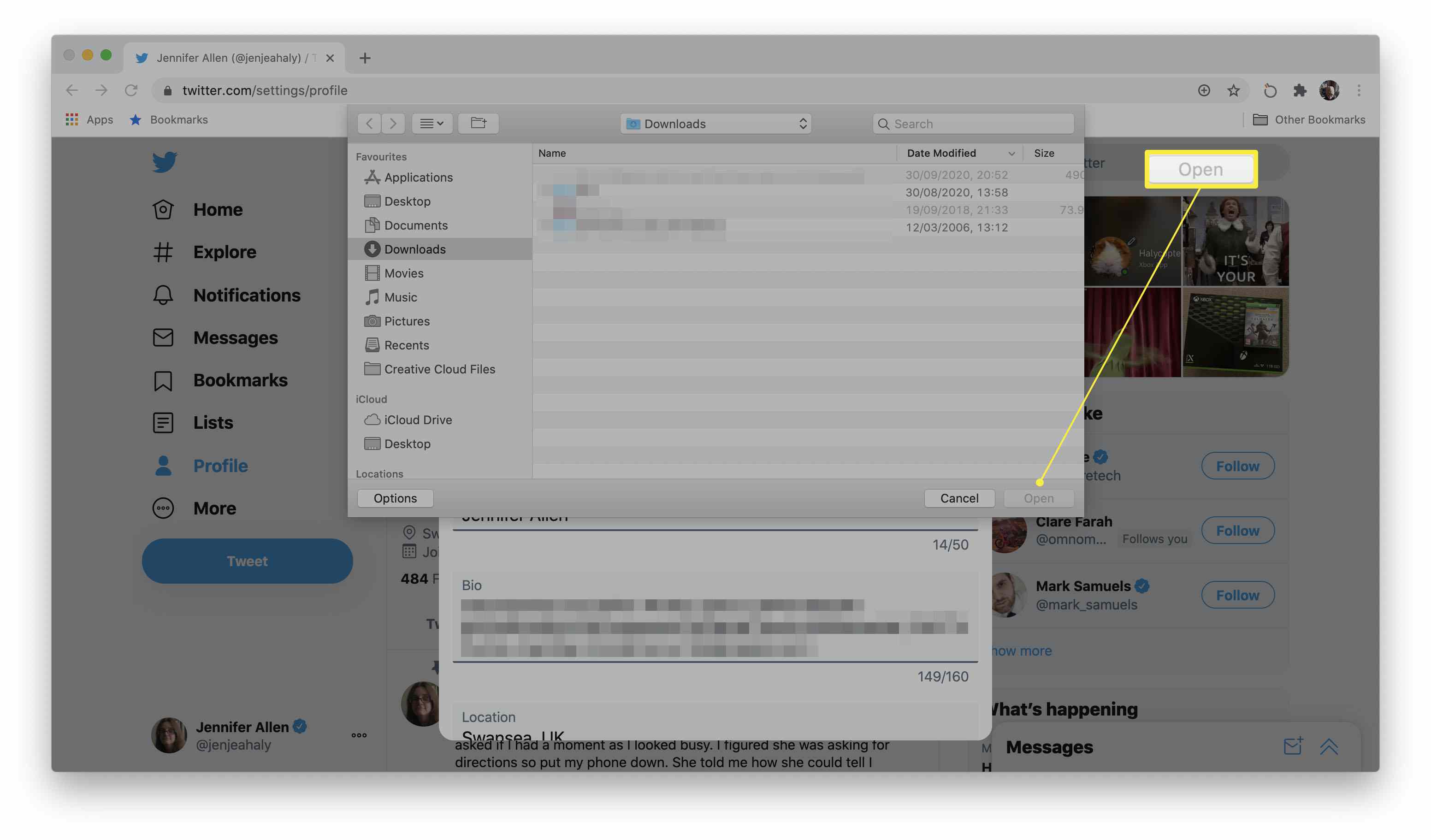
-
Använd kontrollerna för att justera vilken del av bilden du vill visa.
-
Klick Tillämpa när du är klar med att justera bilden.
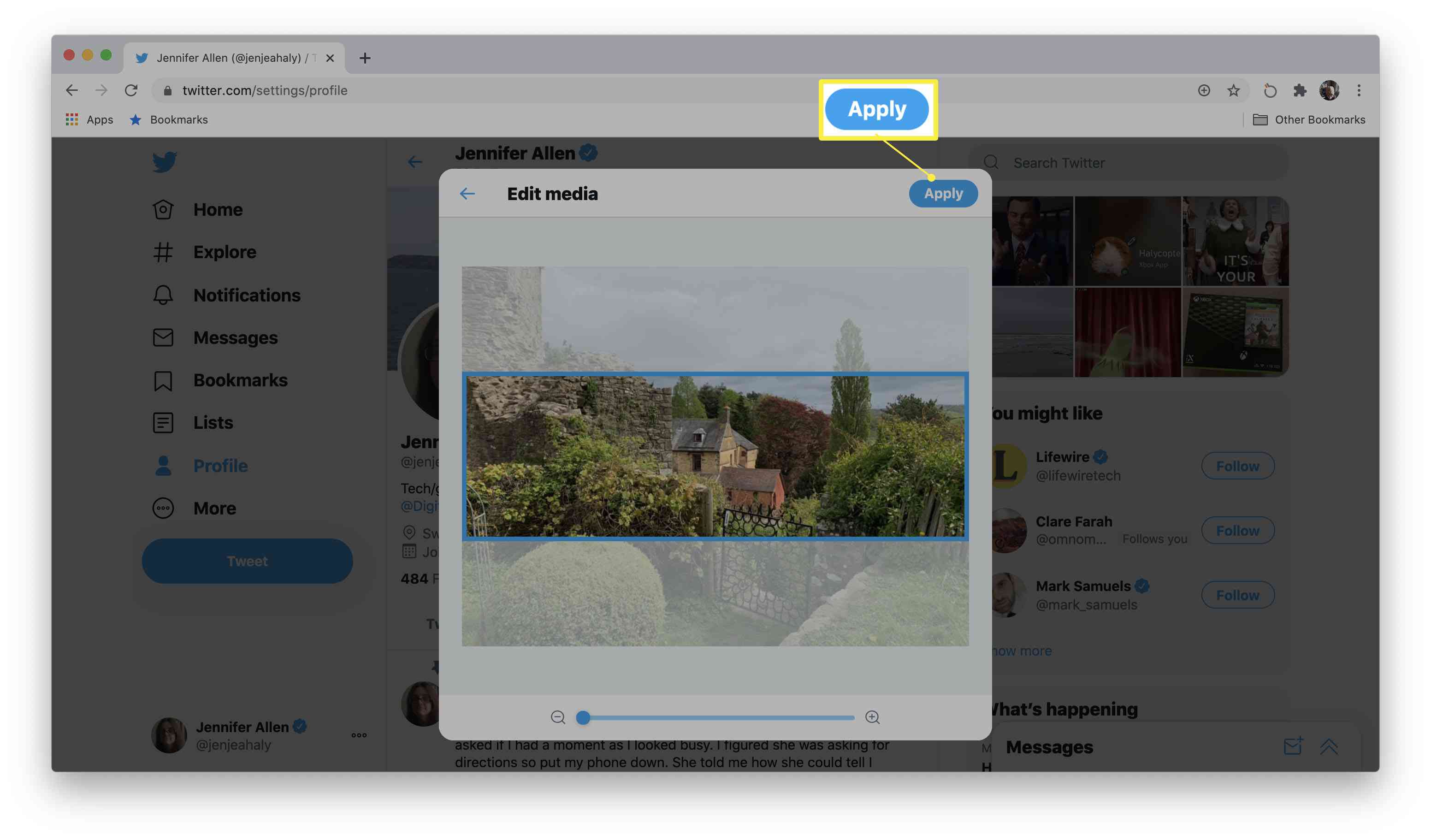
-
Klick Spara för att spara ändringarna.
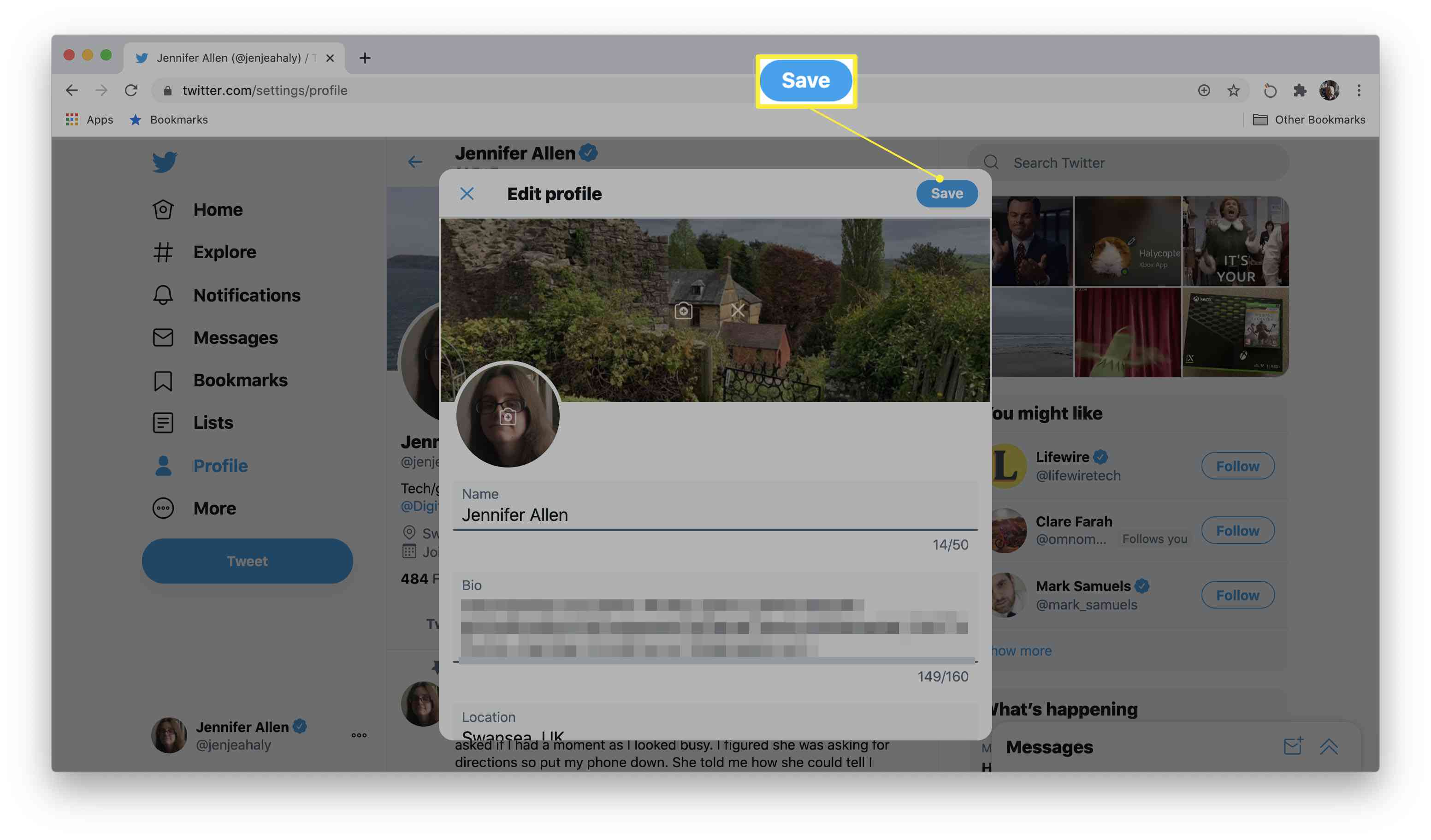
Anledningar till att ändra din Twitter-bakgrund
Undrar du varför du kanske vill ändra din Twitter-bakgrund? Här är en kort titt på vanliga skäl till varför människor gör det.
- För att underlätta ögonstramningen. När det gäller att se något i mörkret är det mycket att föredra och bättre för dina ögon om du använder en mörk bakgrund för att bläddra. Det är en bra idé att byta till nattläge om du är en ivrig Twitter-användare på natten.
- För att lägga till personlighet i ditt konto. Om du vill markera något om din karaktär i din profil är det ett utmärkt sätt att berätta för alla att ändra din rubrikbild.
- För att lägga till branding. Om du använder Twitter i ett professionellt sammanhang kan du skapa en rubrikbild som visar de förmågor du erbjuder, vad ditt företag tillhandahåller eller listar olika kontaktuppgifter.
- Att lägga till en säsongsbetonad blomning. Älskar du att ändra ditt Twitter-namn till något säsongsbetonat för semestern eller Halloween? Du kan ändra din bakgrund så att den matchar det temat med möjligheten att ändra den så många gånger du vill under hela året.